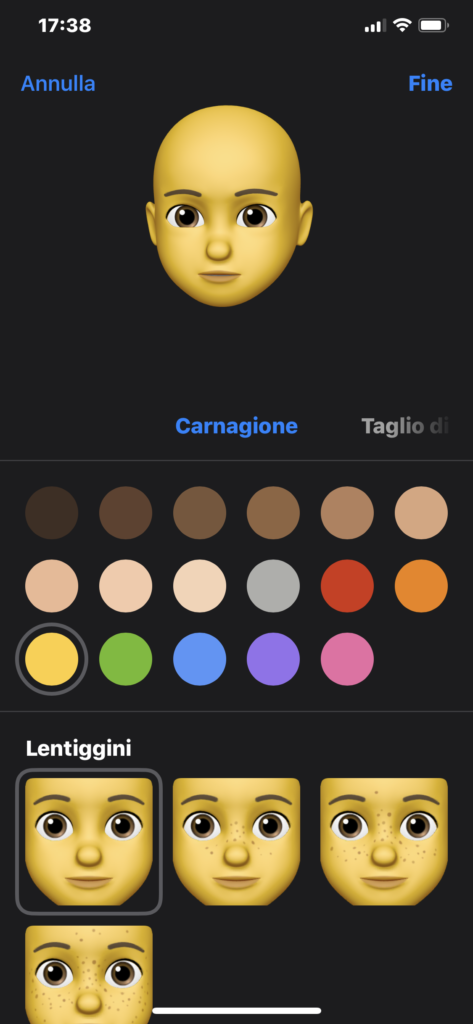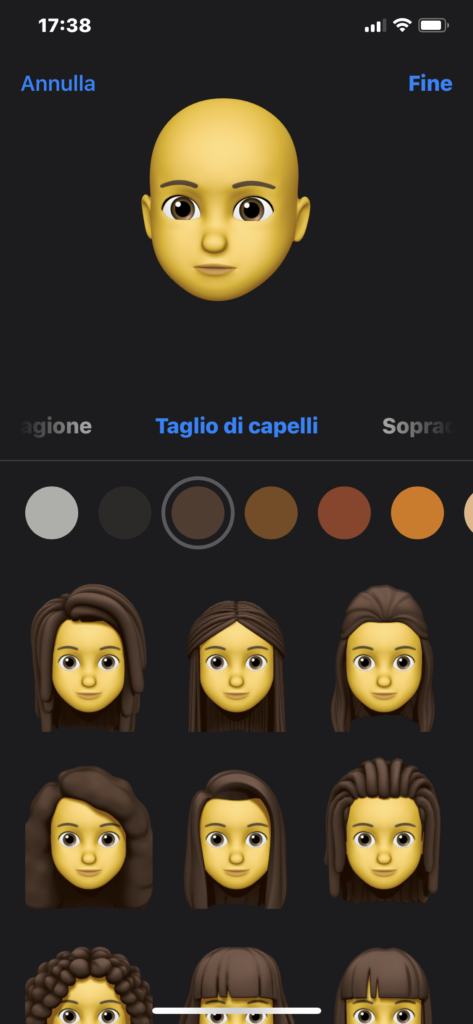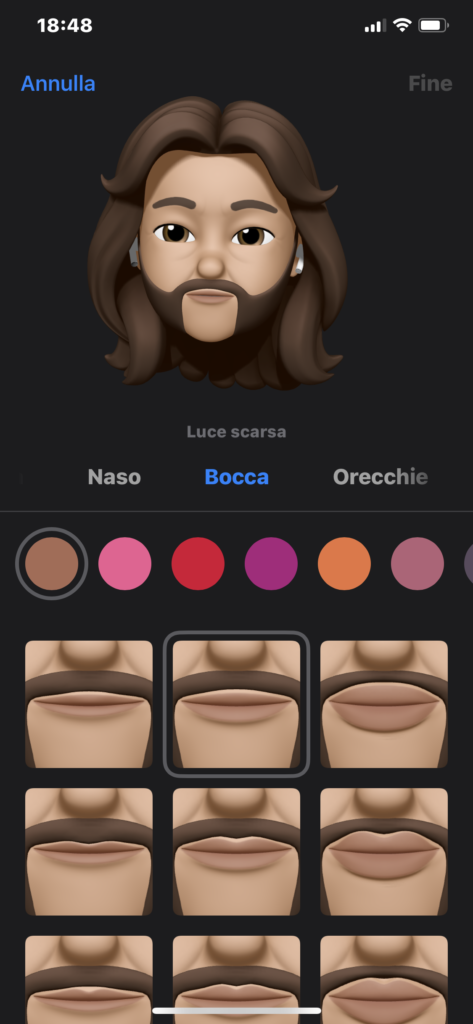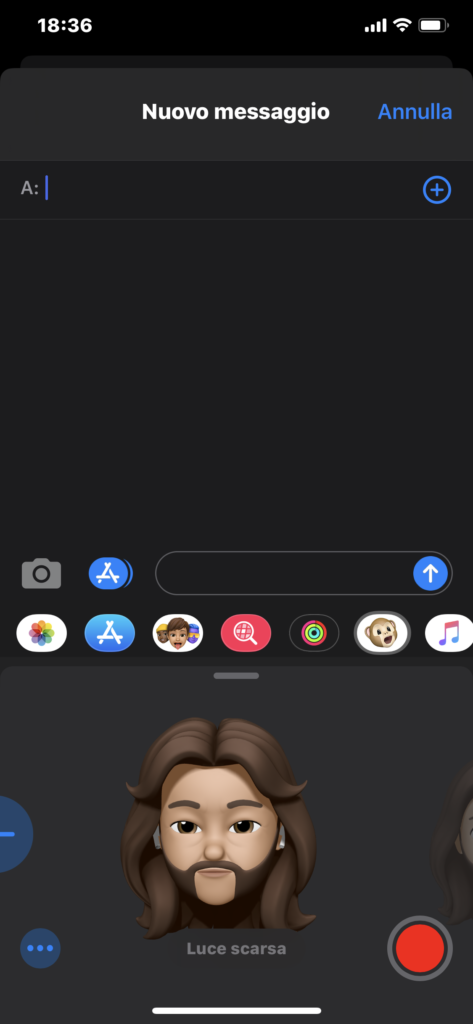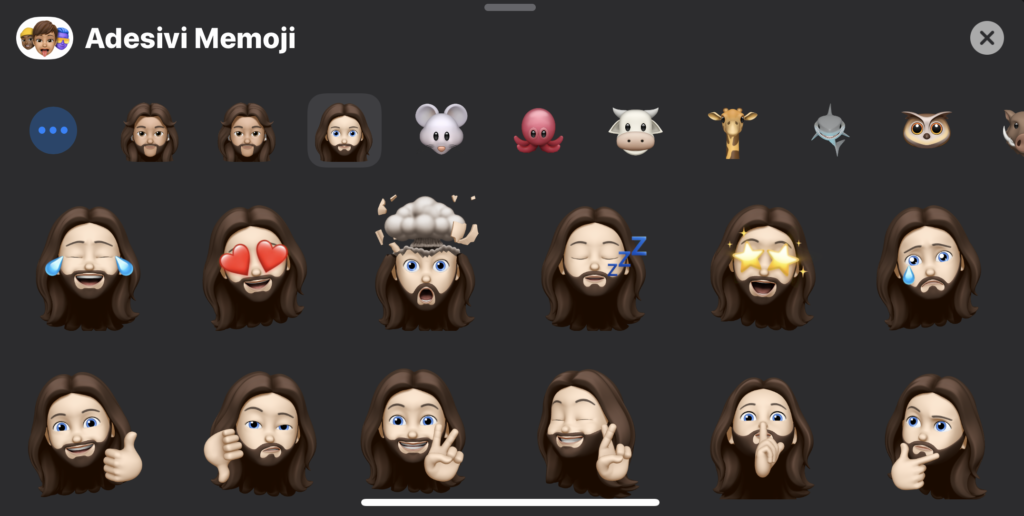
 Oggi parliamo di come creare e utilizzare le Memoji con iphone, degli avatar completamente personalizzabili a propria somiglianza, per poterli usare sia negli sms che in Whatsapp o FaceTime. Prima dell’ultimo aggiornamento ad IOS13, le Memoji erano disponibili solo su iPhone recenti (iPhone x), ora dopo l’aggiornamento possono essere usate dal 6s in poi.
Oggi parliamo di come creare e utilizzare le Memoji con iphone, degli avatar completamente personalizzabili a propria somiglianza, per poterli usare sia negli sms che in Whatsapp o FaceTime. Prima dell’ultimo aggiornamento ad IOS13, le Memoji erano disponibili solo su iPhone recenti (iPhone x), ora dopo l’aggiornamento possono essere usate dal 6s in poi.
Durante la creazione del nostro Avatar grazie ai vari menù potremo scegliere ogni dettaglio del nostro aspetto, dalla carnagione, al tipo di occhi, al tipo di capelli, alla forma del viso…Potremo inoltre decidere se avere o meno un piercing, persino sulla lingua, e le AirPods all’orecchio.
Come creare una Memoji:
- Apri Messaggi e tocca l’icona in alto a destra con la matita dentro per avviare un nuovo messaggio. Oppure apri una conversazione esistente.
- Tocca la faccina con la scimmietta, quindi scorri verso destra e tocca Nuova memoji il tondo con il + al centro.
- Personalizza le caratteristiche della tua Memoji, come il colore della pelle, l’acconciatura, gli occhi e altro.
- Tocca Fine.
Una volta creata la propria Memoji potremo usarla in applicazioni di messaggistica di terze parti, dal momento che IOS13 ha reso possibile ciò inserendo gli avatar a nostra somiglianza direttamente nella tastiera del nostro iPhone. Cliccando sulle faccine, in basso a sinistra, troveremo automaticamente gli sticker con il nostro volto. Ce ne sono di vario tipo, dal viso sorridente a quello triste, dalla faccia pensierosa a quella divertita. Praticamente le caratteristiche saranno quelle in stile emoji gialle, ma sicuramente il risultato sarà più soddisfacente e divertente.
Come fare per modificare una Memoji precedentemente creata:
Possiamo modificare, duplicare o eliminare tranquillamente con facilità:
- Apri Messaggi e tocca l’icona con la matita in alto a destra per avviare un nuovo messaggio. Oppure apri una conversazione esistente.
- Tocca l’icona con la scimmietta, scorri verso destra fino a trovare la figura che desideri, quindi tocca l’icona con i tre pallini all’interno.
- Scegli Modifica, Duplica o Elimina.
Come averle anche su Android:
Ebbene si possiamo usare le faccine personalizzate anche su Android, basterà creare una Memoji su un iPhone di un amico o familiare, e farsi mandare tramite Whatsapp lo sticker, una volta ricevuto sarà possibile salvarlo negli adesivi preferiti.
Usarle in messaggi o FaceTime:
Per inviarne una animata o un adesivo:
- Apri Messaggi e tocca l’icona con la matita in alto a destra per avviare un nuovo messaggio. Oppure apri una conversazione esistente.
- Tocca la faccina con la scimmietta, poi scorri verso sinistra per scegliere la tua Memoji.
- Tocca il pallino rosso per registrare e il quadrato rosso per interrompere. La registrazione può durare fino a 30 secondi. Per scegliere una Memoji diversa da abbinare alla stessa registrazione, tocca un’altra Memoji che hai creato. Per creare un adesivo Memoji, tieni premuta la Memoji e trascinala nel thread del messaggio. Per eliminare una Memoji, tocca l’icona del cestino.
- Tocca freccia su per inviare.
FaceTime:
- Apri FaceTime ed effettua una chiamata.
- All’inizio della chiamata, tocca l’cona con la stella.
- Tocca la faccina che desideri usare.
- Continua la chiamata FaceTime con la tua Memoji personalizzata o tocca l’icona nera con la x per proseguire senza o tornare al menu di FaceTime.
Per cambiare Memoji oppure per rimuoverla durante una chiamata FaceTime, ripeti i passaggi da 2 a 4.
Usare gli effetti fotocamera con una Memoji:
In iOS 12 e nelle versione successive e in iPadOS, puoi usare gli effetti fotocamera per dare un tocco in più alle tue conversazioni. Crea e condividi in pochi istanti una foto o un video con una Memoji:
- Apri Messaggi e tocca l’icona con la penna in alto a destra per creare un nuovo messaggio. Oppure apri una conversazione esistente.
- Tocca l’icona fotocamera, quindi scatta una foto o registra un video.
- Tocca l’icona con la stella, tocca l’icona con la scimmietta, quindi scegli la Memoji che vuoi usare. Puoi aggiungere altri effetti alla foto o al video.
- Dopo aver scelto la Memoji, tocca l’icona nera con la x nell’angolo in basso a destra, quindi tocca l’icona tonda grigia con un cerchio dentro.
- Tocca freccia blu su per inviare o tocca Fine per aggiungere un messaggio personale prima di inviare la foto. Se non vuoi inviare la foto, tocca l’icona tonda grigia con la x dentro nell’angolo in alto a destra della foto.